Si eres nuevo en el tren del bombo de Jailbreak de iOS, es natural que te desconcierte la compleja jerga de Jailbreaking que se usa todos los días. Uno de esos términos con los que te encontrarás a menudo es Cydia. Entonces, en Beebom decidimos explicar las entradas y salidas de Cydia para ayudar a los usuarios novatos a llevarse bien en su viaje de Jailbreak.!
Entonces, ¿qué es Cydia exactamente??
Cydia ha actuado como metonimia de Jailbreak, pero en esencia, Cydia es solo una App Store para descargar y administrar nuevas aplicaciones / ajustes de Jailbreak. Apple (por supuesto) no permite estos ajustes de terceros en su App Store, por lo que los usuarios de Jailbreak tienen que recurrir a Cydia como una App Store alternativa. La única forma de instalar Cydia en su iPhone / iPad es Haz jailbreak a tu dispositivo iOS.
Como dato curioso, el término "Cydia" es un nombre científico para un gusano que infecta a Apple (la fruta). Jay Freeman AKA Saurik, el cerebro detrás de Cydia, eligió el nombre muy acertadamente.
¿Qué es un repositorio / fuente??
Repos, abreviatura de repositorios, es un lugar para alojar los ajustes / aplicaciones de Jailbreak. Este alojamiento se realiza en un servidor web en Internet. A veces, se usa indistintamente con el término "Fuentes“. La versión actual de Cydia viene con un par de fuentes agregadas por defecto, a saber - BigBoss y ModMyi. Estos repositorios albergan cientos de ajustes de Jailbreak.
¿Cómo agrego un repositorio / fuente en Cydia??
Los diferentes ajustes de Jailbreak se alojan en diferentes fuentes. Debe agregar la Fuente relevante donde se aloja el ajuste. Para agregar una nueva fuente -
- Abierto "Cydia ” y navega hasta "Fuentes" pestaña. Grifo "Editar" > "Agregar".
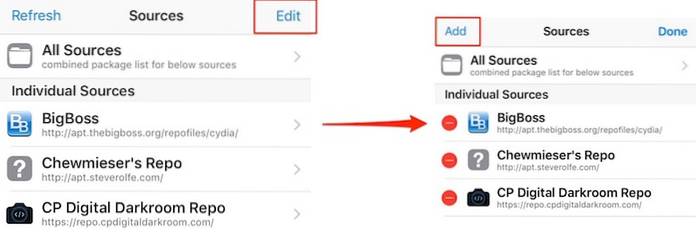
- Introducir el URL de origen en el cuadro de diálogo que aparece y haga clic en "Agregue una fuente".
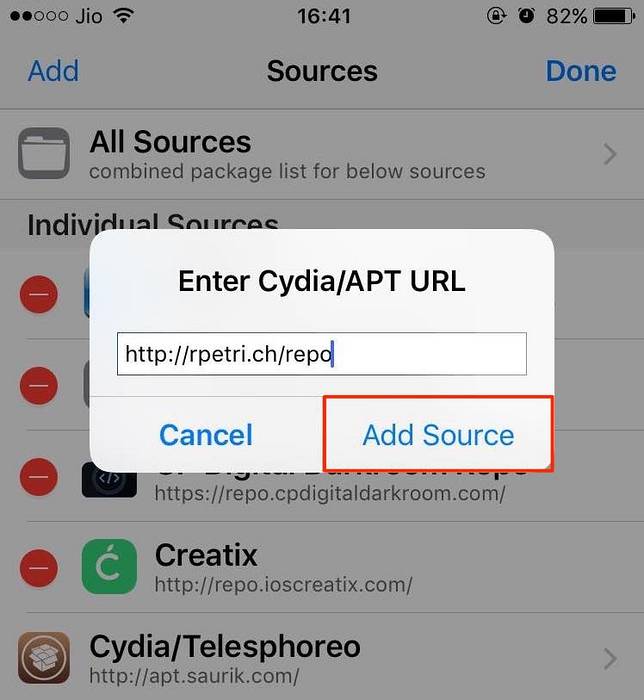
Es posible que deba buscar en la web la URL de origen del ajuste que está buscando. Una forma sencilla de hacerlo es buscar en Google "Tweak nombre Fuente”Donde reemplaza el nombre del ajuste por el nombre del ajuste real que está buscando.
- Cydia ahora agregará la Fuente y después de un tiempo, mostrará un "Completo" mensaje similar al siguiente. Toque en "Regrese a Cydia".
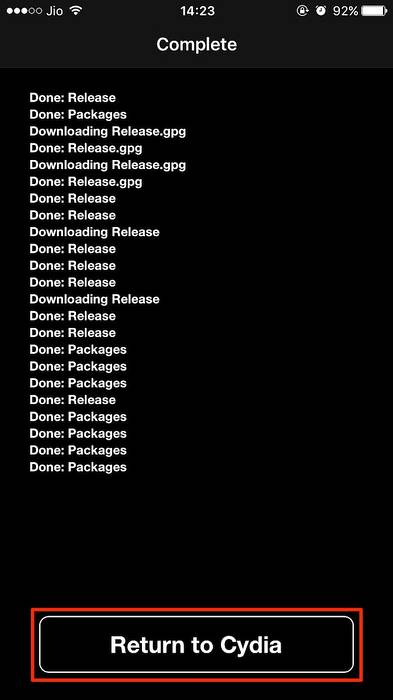
¿Cómo elimino un repositorio / fuente en Cydia??
Si ya no usa los ajustes de una Fuente en particular, es posible que desee eliminar la Fuente de Cydia por completo. Para eliminar una fuente -
- Abierto "Cydia ”, navega hasta el "Fuentes" pestaña y toca "Editar".
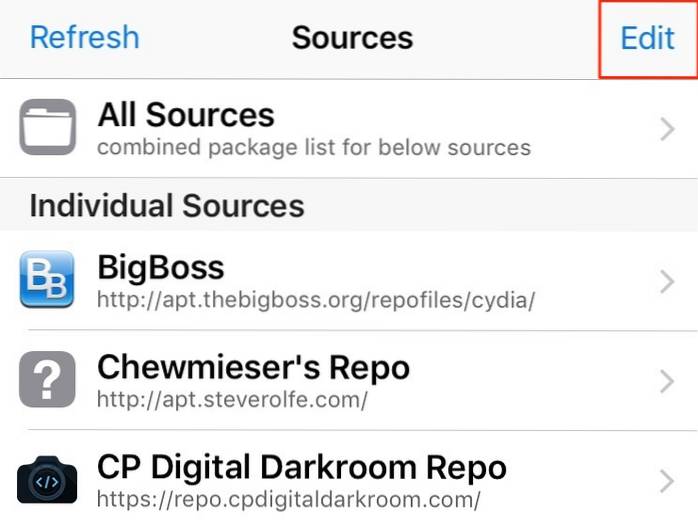
- Toque el icono circular rojo de eliminación en el lado izquierdo para eliminar la Fuente.
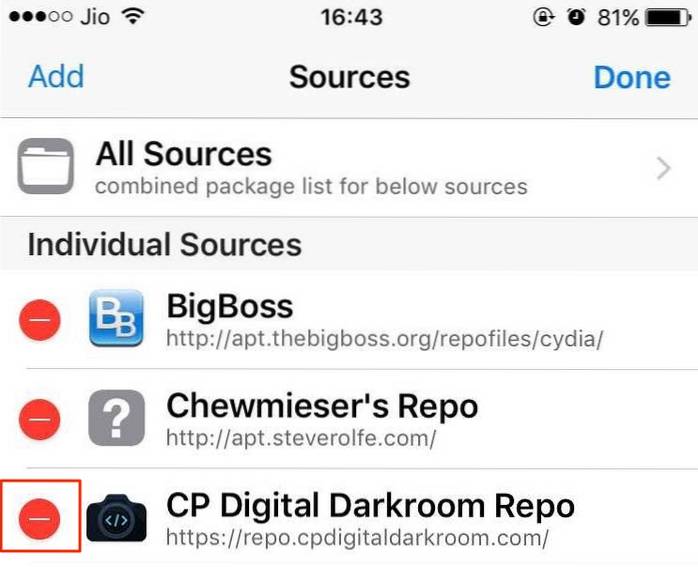
La Fuente ahora se ha eliminado con éxito de tu Cydia. El ajuste ya no aparecerá en la búsqueda si elimina su Fuente asociada. Si es necesario, puede volver a agregar la Fuente desde la misma pestaña.
¿Cómo instalo / actualizo nuevos ajustes de Jailbreak??
- Para buscar un nuevo ajuste de Jailbreak, abra "Cydia ” > "Buscar" e ingrese el nombre del ajuste que está buscando.
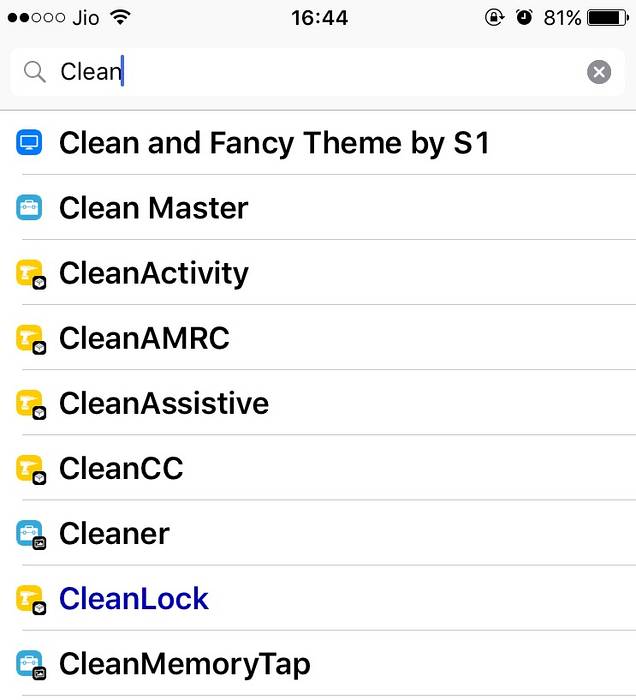 Como las fuentes BigBoss y ModMyi se agregan de forma predeterminada, solo los ajustes alojados en estas fuentes aparecerán en las búsquedas. Si el ajuste que está buscando no aparece en los resultados de la búsqueda, verifique que haya agregado la Fuente en la que está alojado.
Como las fuentes BigBoss y ModMyi se agregan de forma predeterminada, solo los ajustes alojados en estas fuentes aparecerán en las búsquedas. Si el ajuste que está buscando no aparece en los resultados de la búsqueda, verifique que haya agregado la Fuente en la que está alojado.
- Cuando haya actualizaciones disponibles para un ajuste instalado, aparecerá una insignia roja en el "Cambios" pestaña. Debe mantener una pestaña en esta pestaña (sin juego de palabras) ya que los desarrolladores actualizan con frecuencia los ajustes para admitir la última versión de iOS.
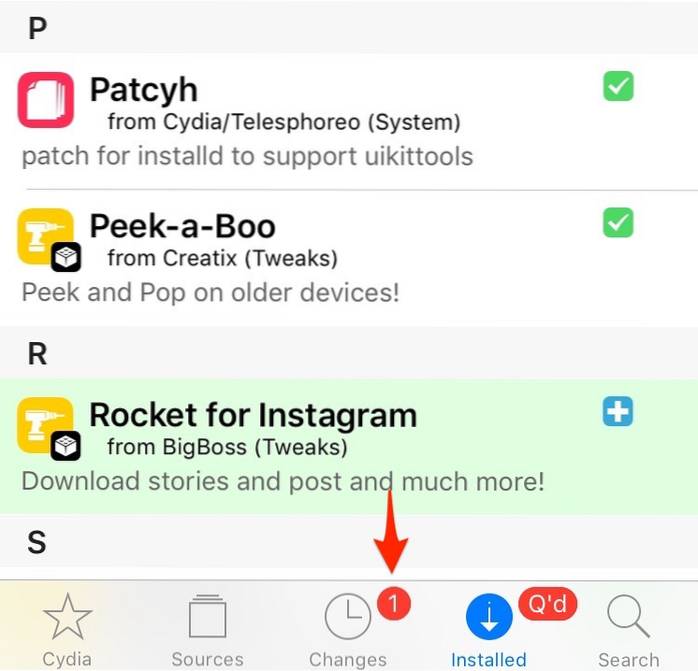
¿Cómo elimino los ajustes de Jailbreak instalados??
A veces, dos ajustes similares pueden causar conflictos entre sí. Otras veces, algunos ajustes no son compatibles con su versión de iOS. No importa cuál sea el motivo, si ya no necesita un ajuste, eliminarlo es muy fácil.
- Abierto "Cydia ” > "Instalado " y abre el tweak que deseas eliminar.
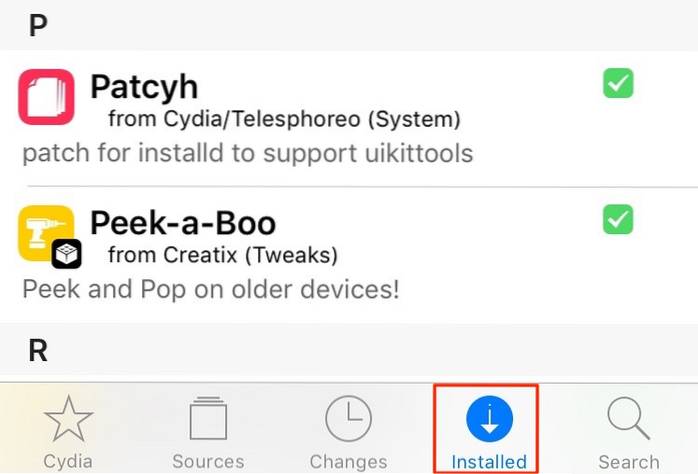
- Toque en "Modificar">"Eliminar">"Confirmar".
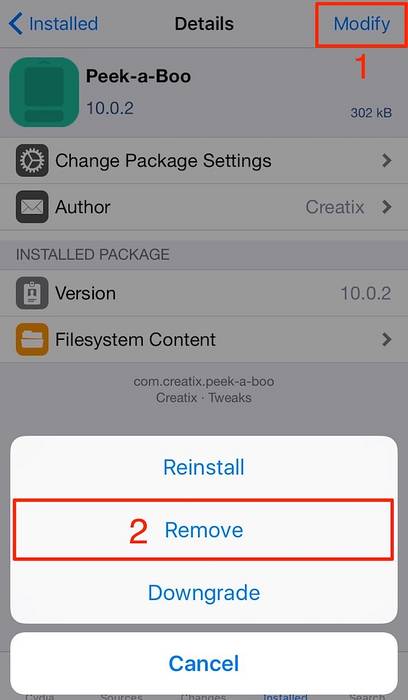
El ajuste ahora debería eliminarse de Cydia. Puede reinstalar cualquier ajuste si lo necesita en el futuro.
¿Cómo soluciono un bootloop causado por un ajuste de jailbreak??
A veces, la instalación de ajustes de Jailbreak incompatibles puede hacer que su iPhone sea atrapado en un bucle de arranque. Puedo recordar numerosos casos en los que las personas restauraron su iPhone / iPad a través de iTunes porque un ajuste problemático había inutilizado sus dispositivos iOS. Antes de tomar una medida tan extrema, vale la pena señalar que Cydia proporciona un “Sin modo de sustrato”Que desactiva todos los ajustes temporalmente. Para ingresar al "modo sin sustrato" -
- Si está usando iPhone 7 / iPhone 7 Plus, mantenga presionados los botones Inicio y Bajar volumen durante unos 10 segundos para reiniciar. Para versiones anteriores de iPhone / iPad, reinicie su iPhone manteniendo presionados los botones de Inicio y Encendido durante aproximadamente 10 segundos.
- Tan pronto como vea el logotipo de Apple, mantenga presionado el botón para subir el volumen hasta que vea la pantalla de bloqueo.

Su dispositivo ahora se está ejecutando en "modo sin sustrato" con todos los ajustes de Jailbreak deshabilitados. Ahora usted puede abra Cydia y elimine el ajuste que causa el bucle de arranque. Si tiene muchos ajustes instalados, podría ser necesario un poco de prueba y error para ver qué ajuste está causando el ciclo de arranque. Ahora que ha solucionado el problema, simplemente reinicie su iPhone normalmente y para salir de este modo.
Consejo adicional: ajustes en la cola para ahorrar tiempo
Mientras estoy instalando muchos ajustes de Jailbreak, mi única queja es que la mayoría de los ajustes de Jailbreak requieren que respring el trampolín. En términos simples, la instalación / actualización / eliminación de cada ajuste requiere que se reinicie Springboard (pantalla de inicio de iOS), lo que podría demorar unos segundos.
Afortunadamente, Cydia te permite poner en cola múltiples ajustes y realizar la instalación / actualización / eliminación de ajustes de una sola vez (¡y por lo tanto, solo un respring!) Esto es muy útil y ahorra mucho tiempo. Para poner en cola una operación en un tweak -
- Abra el tweak en Cydia y toque "Modificar".
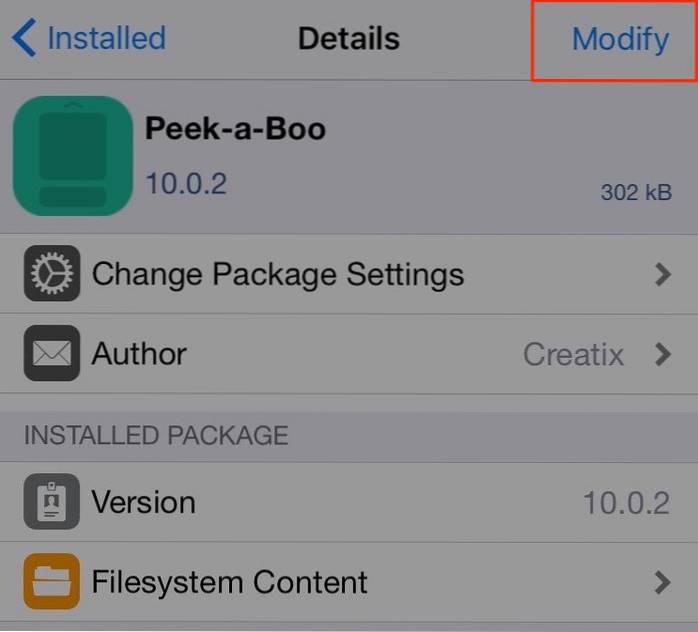
- Seleccione la operación (Instalar / Actualizar / Eliminar) que desea realizar. A continuación, toque "Continuar haciendo cola".
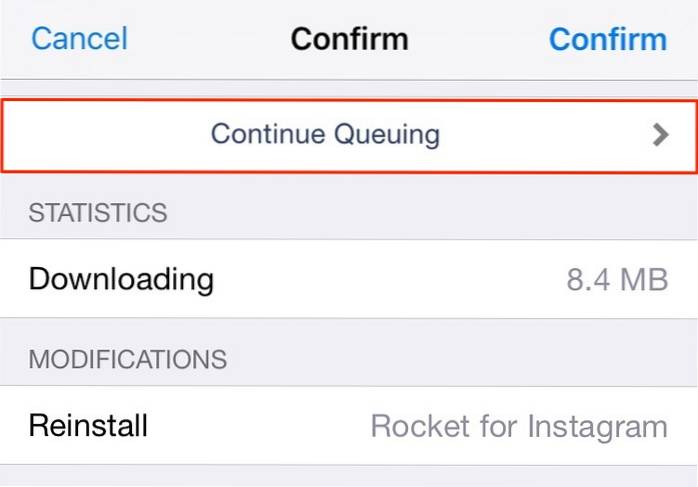
- Ahora un rojo "Q'd”Debería aparecer en la pestaña Instalado.
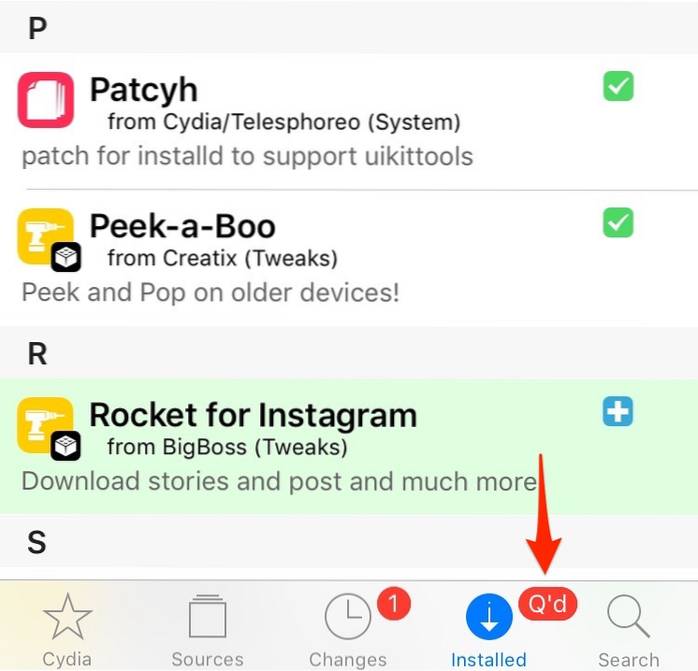
- Cuando haya terminado de hacer suficientes cambios y desee volver a generar, navegue a la pestaña Instalado y haga clic en "Cola">"Confirmar".
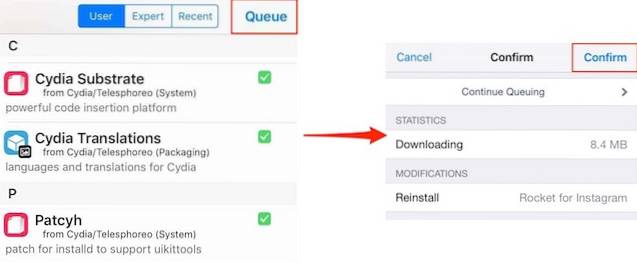
VEA TAMBIÉN: Cómo hacer Jailbreak a iOS 10.2 e instalar Cydia (Guía)
Listo para hacer Jailbreak y usar Cydia?
Espero que esta guía amigable para principiantes te haya sido útil para comprender qué es Cydia. Si sientes que me he perdido una parte del acertijo de Cydia, no dudes en enviarme preguntas en la sección de comentarios a continuación. Además, ¡sigue adelante y descarga nuevos ajustes de Jailbreak rápidamente desde Cydia!
 Gadgetshowto
Gadgetshowto



